目录安装包下载安装配置环境变量检查是否安装成功文章目录 安装包下载安装配置环境变量检查是否安装成功 安装包下载 直接到官网下载 官网地址https://dev.Mysql.com/d
文章目录 安装包下载安装配置环境变量检查是否安装成功
直接到官网下载
官网地址https://dev.Mysql.com/downloads/windows/installer/5.7.html
(选择500+M的下载)
没有详细说明就可以直接next
只选择default就可以满足基本所有配置
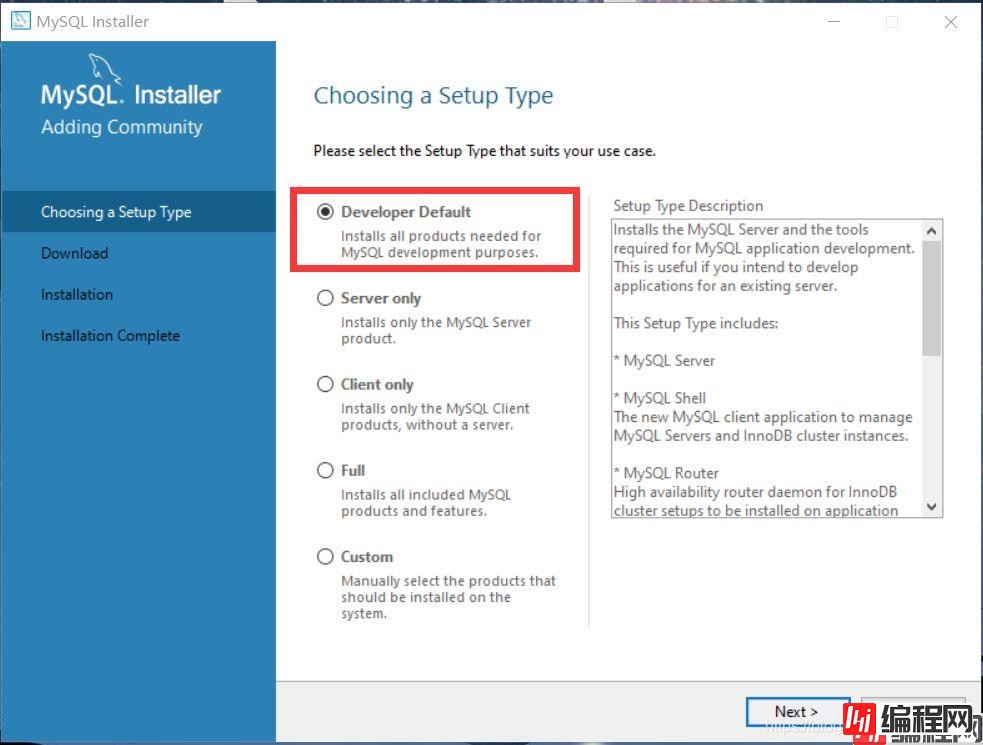
这里选择Execute配置mysql所需要的环境
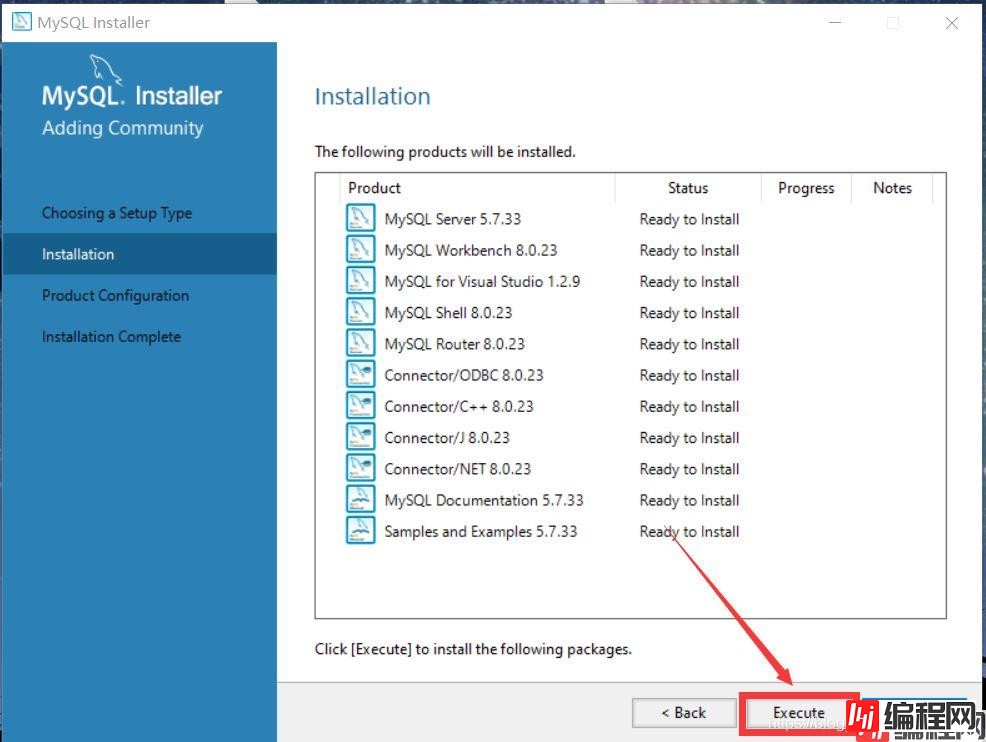
选中最后一项,可以把Logging Option召唤出来
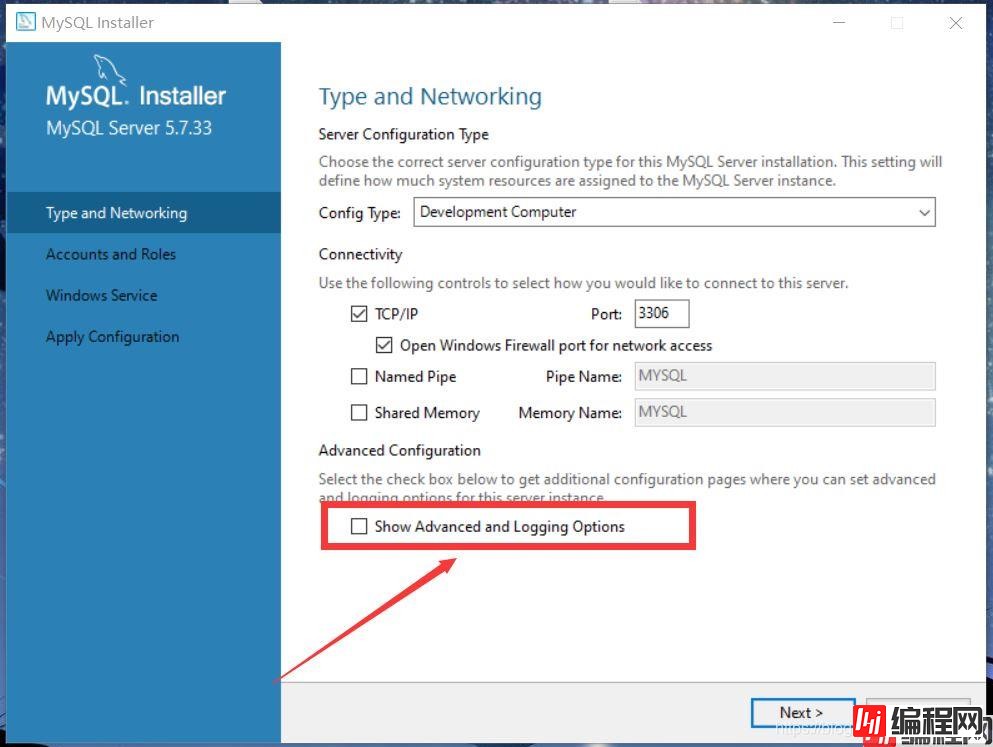
输入你的密码,最好不要太难,方便记忆
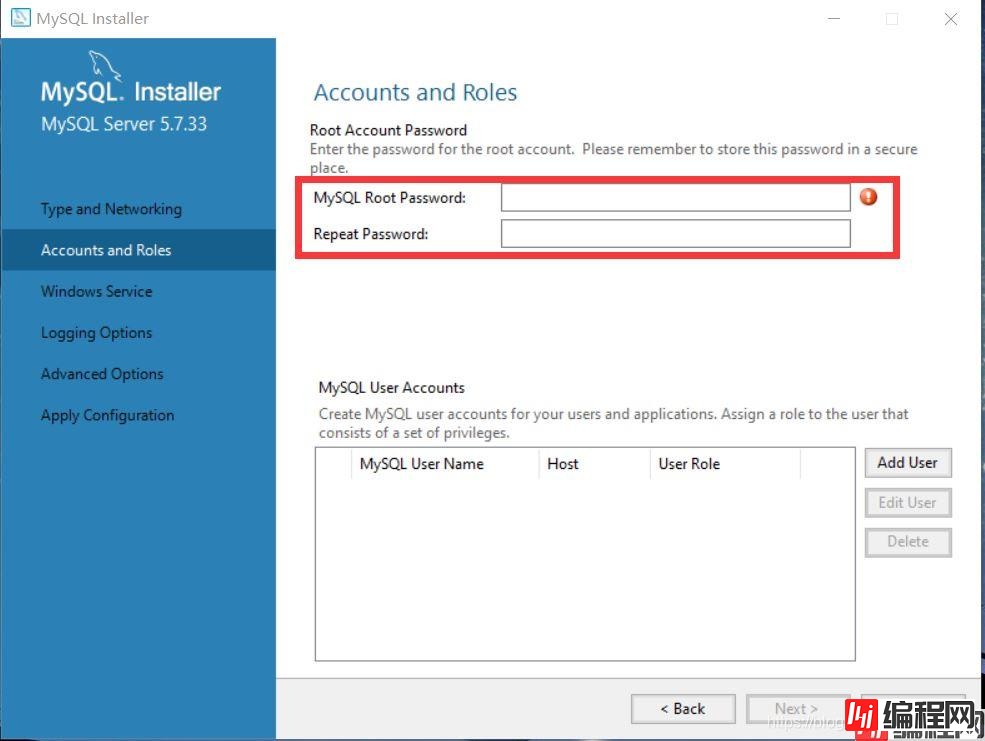
不要有中文名字,不然会导致安装错误
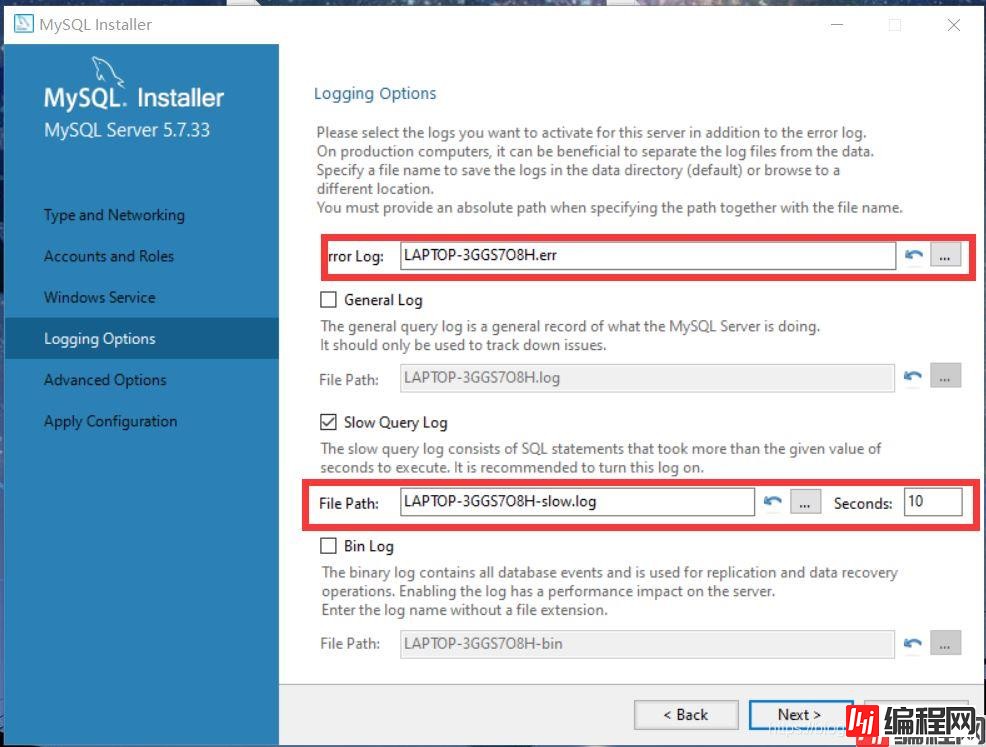
这里会有一个Execute,先点击再finish
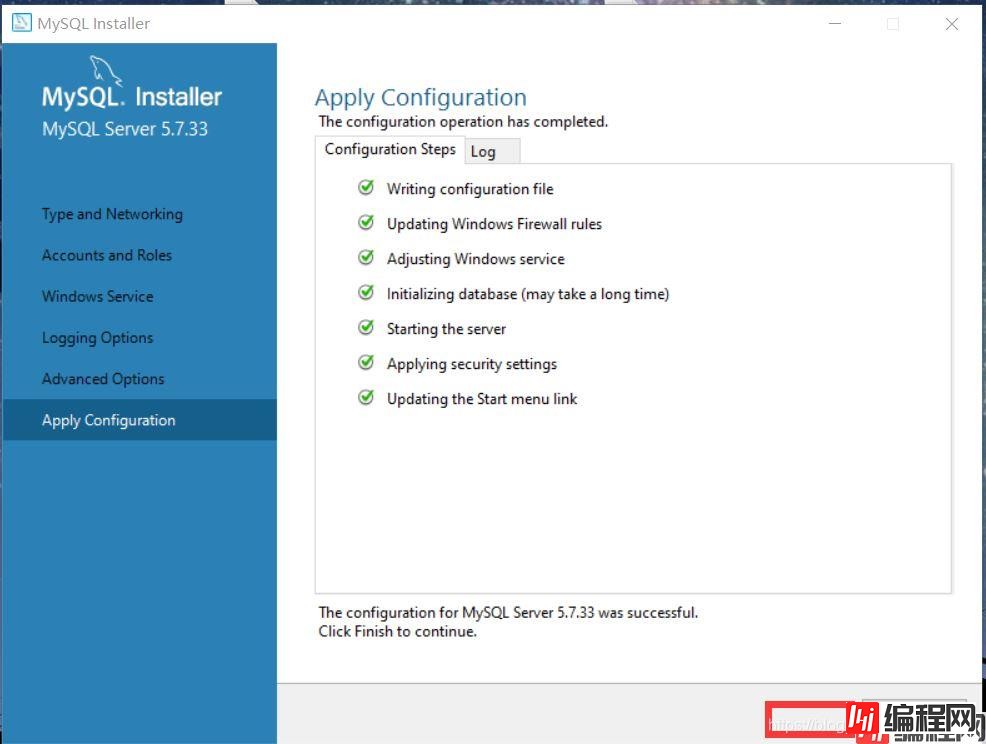
把刚刚设置的密码输进去然后check
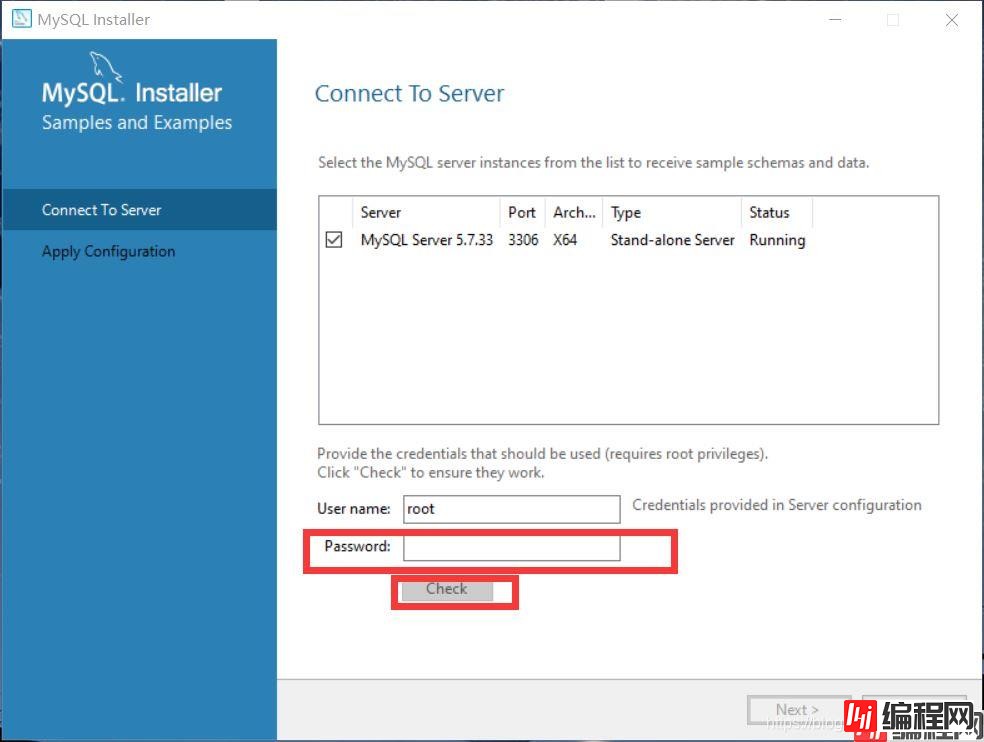
点击Execute然后finish
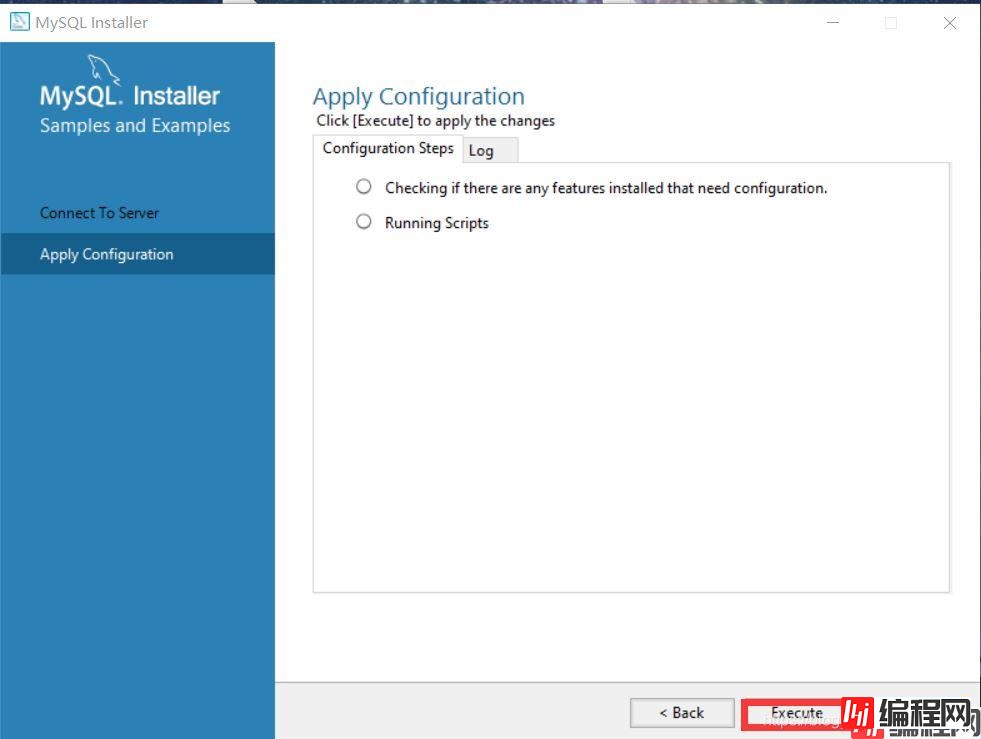
安装结束后会弹出两个窗口,都关掉即可。
我的电脑->右键->属性->高级系统设置->环境变量
在系统变量里面新建一个
变量名:MYsql_HOME
变量值:C:\Program Files\MySQL\MySQL Server 5.7(就是你自己安装的位置)

在系统变量找到Path新建一个%MYSQL_HOME%\bin
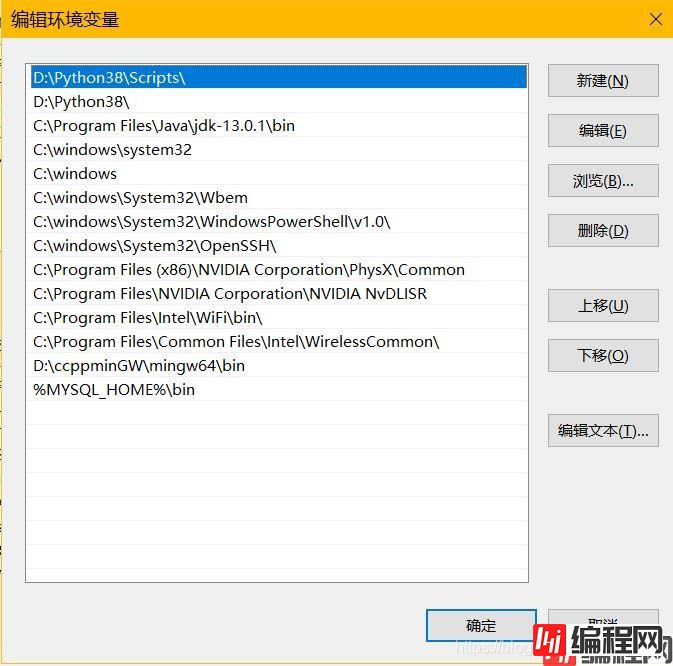
然后确定
win+r输入cmd。
输入mysql -uroot -p
出现如下现象就说明下载成功
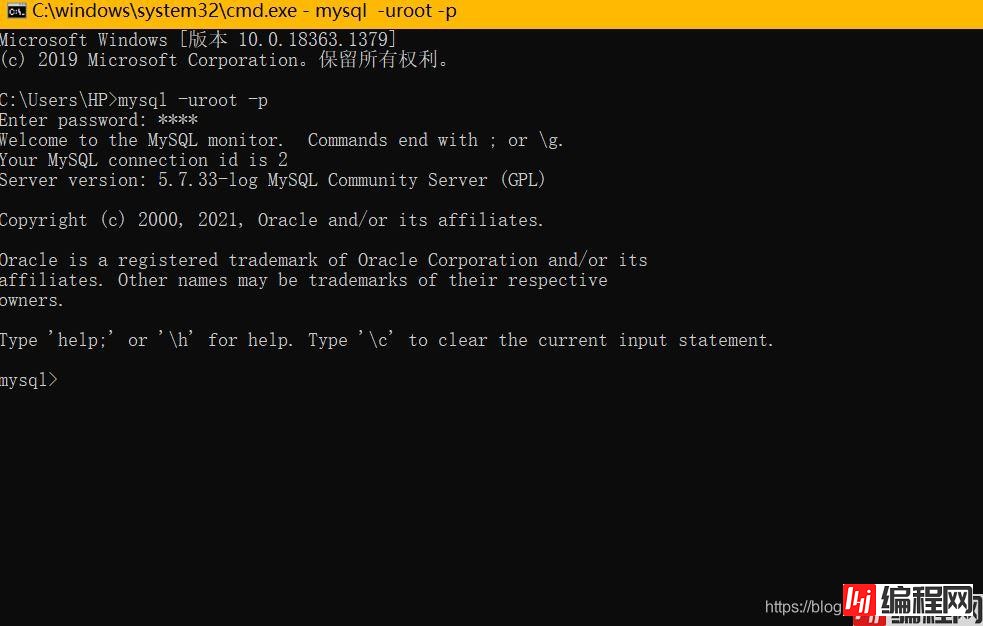
到此这篇关于MySQL5.7.33安装过程的文章就介绍到这了,更多相关MySQL5.7.33安装内容请搜索编程网以前的文章或继续浏览下面的相关文章希望大家以后多多支持编程网!
--结束END--
本文标题: MySQL5.7.33安装过程图文详解
本文链接: https://www.lsjlt.com/news/122518.html(转载时请注明来源链接)
有问题或投稿请发送至: 邮箱/279061341@qq.com QQ/279061341
下载Word文档到电脑,方便收藏和打印~
2024-05-11
2024-05-11
2024-05-11
2024-05-11
2024-05-11
2024-05-11
2024-05-11
2024-05-11
2024-05-11
2024-05-11
回答
回答
回答
回答
回答
回答
回答
回答
回答
回答
0